В современном мире, где информационная безопасность становится все более приоритетной, настройка безопасных способов передачи файлов является неотъемлемой частью работы многих организаций. Одним из самых популярных инструментов для этой цели является Filezilla SFTP – клиент FTP, который обеспечивает защищенное соединение для пересылки файлов между устройствами.
Если вы новичок в работе с Filezilla SFTP, не переживайте, в этой статье мы расскажем вам о каждом шаге настройки этого инструмента. Мы обойдем важные аспекты безопасности, разберемся с настройками и расскажем о необходимых действиях для успешного использования Filezilla SFTP.
Настраивать Filezilla SFTP – значит придавать большое значение безопасности передачи файлов. С использованием данного инструмента вы сможете передавать конфиденциальные данные без страха, что они попадут в неправильные руки. Безопасность – это неотъемлемый аспект во всех сферах бизнеса, поэтому Filezilla SFTP является лучшим выбором для всех организаций, стремящихся защитить свою информацию.
Подготовка к установке Filezilla SFTP: необходимые шаги
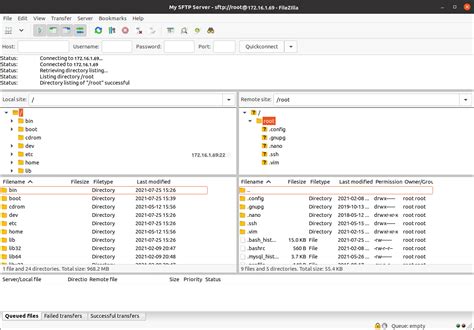
Перед установкой Filezilla SFTP вам потребуется собрать следующую информацию: IP-адрес сервера, порт сервера для соединения, учетные данные для входа в систему (логин и пароль) и путь к вашей удаленной папке.
1. Получение IP-адреса сервера и порта сервера:
Прежде всего, свяжитесь с вашим системным администратором или провайдером хостинга, чтобы получить IP-адрес сервера, с которым вы будете работать. Также уточните порт сервера, который будет использоваться для соединения по SFTP.
2. Учетные данные для входа в систему:
Запросите у вашего системного администратора или провайдера хостинга данные для входа в систему, включающие логин (или имя пользователя) и пароль. Эти данные необходимы для авторизации при подключении к серверу SFTP.
3. Путь к удаленной папке:
Определите путь к удаленной папке на сервере, в которую вы будете загружать или с которой будете скачивать файлы. Это может быть путь к вашему домашнему каталогу на сервере или к специально предоставленной папке.
Следуя этим подготовительным шагам, вы будете готовы продолжить настройку Filezilla SFTP и максимально использовать возможности этого инструмента для удобной и безопасной работы с файлами.
Установка программы Filezilla: первый шаг к настройке SFTP-соединения
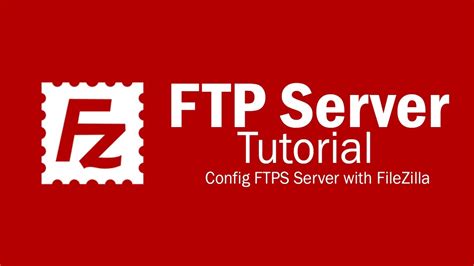
В этом разделе мы рассмотрим первый шаг по настройке Filezilla для установки безопасного SFTP-соединения. Чтобы начать использовать Filezilla, вам необходимо загрузить и установить соответствующую программу на ваш компьютер.
Шаг 1: Первым делом, откройте ваш интернет-браузер и найдите официальный сайт Filezilla. Затем найдите и щелкните по ссылке "Скачать", чтобы загрузить установочный файл программы Filezilla. Обратите внимание, что Filezilla доступна для всей основной операционной системы, включая Windows, macOS и Linux.
Шаг 2: Когда загрузка завершена, откройте загруженный файл установщика Filezilla. В большинстве случаев, вам потребуется щелкнуть дважды по файлу для запуска процесса установки. Затем следуйте инструкциям, предоставленным на экране, чтобы завершить процесс установки. Убедитесь, что вы ознакомились с пользовательским соглашением и примите его условия перед продолжением установки.
Шаг 3: По завершении установки вы обнаружите ярлык Filezilla на вашем рабочем столе или в списке установленных программ. Кликните на ярлык Filezilla, чтобы запустить программу.
Поздравляю! Вы успешно загрузили и установили программу Filezilla. Теперь вы готовы переходить ко второму шагу по настройке SFTP-соединения.
Настройка подключения: открытие Filezilla и установка соединения
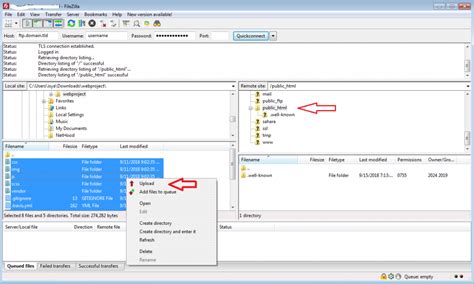
В этом разделе мы познакомимся с процессом открытия программы Filezilla и настройки подключения для безопасной передачи данных. Открыв программу, вы сможете создать новое соединение и настроить параметры, которые будут использоваться при подключении к удаленному серверу.
Первым шагом необходимо открыть программу Filezilla. Вы можете сделать это, найдя ярлык программы на рабочем столе или в меню "Пуск". После запуска Filezilla откроется главное окно программы, где вы сможете увидеть несколько разделов и кнопок для настройки.
Далее следует настроить соединение с удаленным сервером. Для этого нажмите на кнопку "Сайт менеджер" или выберите соответствующий пункт в меню. В открывшемся окне вы сможете создать новое соединение, указав необходимые параметры, такие как хост, порт, имя пользователя и пароль.
После ввода всех необходимых параметров нажмите кнопку "Подключиться" для установки соединения с удаленным сервером. Filezilla попытается установить подключение на основе указанных параметров. Если подключение успешно установлено, вы сможете приступить к передаче файлов и работе с удаленным сервером.
Примечание: При необходимости можно сохранить настроенное соединение, чтобы в будущем быстро подключаться к тому же серверу без повторного ввода параметров.
Создание нового сайта в Filezilla: добавляем свой проект для подключения
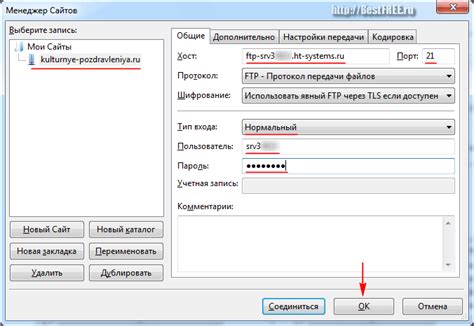
На этом этапе мы познакомимся с процессом создания нового сайта в Filezilla, чтобы его можно было успешно подключить и управлять им через SFTP-протокол.
Шаг 3: Добавление сайта в Filezilla
Прежде чем приступить к настройке подключения, необходимо добавить свой сайт в список проектов Filezilla. Это позволит нам легко находить, подключаться и работать с нашим проектом в дальнейшем.
Для добавления сайта воспользуйтесь следующими шагами:
- Откройте Filezilla и перейдите в меню "Файл".
- Выберите опцию "Управление сайтами", чтобы открыть окно настроек.
- Нажмите кнопку "Новый сайт", чтобы создать новую запись для нашего проекта.
- В поле "Имя пользователя" введите свое имя пользователя для доступа к сайту.
- Укажите адрес сервера, на котором расположен ваш сайт.
- Укажите порт, по которому будет осуществляться соединение с сервером (обычно для SFTP это порт 22).
- Выберите протокол "SFTP - SSH File Transfer Protocol" для безопасной передачи данных.
- Укажите пароль или путь к файлу с ключом, если это требуется вашим сервером.
- Нажмите кнопку "Сохранить", чтобы добавить новый сайт в список проектов.
После выполнения всех этих шагов вы успешно добавите ваш сайт в Filezilla и сможете приступить к его управлению через SFTP-протокол.
Шаг 4: Ввод данных для подключения к серверу
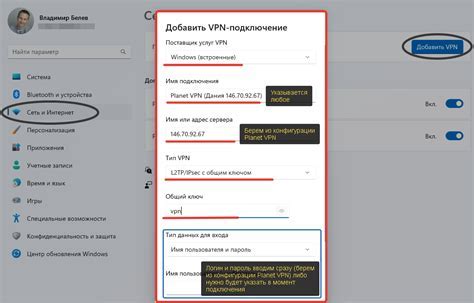
В этом разделе представлена информация о необходимых данных для успешного подключения к серверу через Filezilla SFTP. Здесь вы узнаете, как правильно заполнить поля для подключения, чтобы получить доступ к вашему серверу.
Перед тем, как приступить к вводу данных, убедитесь, что у вас есть следующая информация:
- Адрес сервера (также известный как хост): это может быть IP-адрес или доменное имя вашего сервера.
- Порт: номер порта, по которому будет установлено соединение (обычно 22 для SFTP).
- Имя пользователя (логин): ваше уникальное имя пользователя, которое вы используете для входа на сервер.
- Пароль: секретная фраза, которую вы используете для аутентификации на сервере и получения доступа к вашим файлам.
Во время ввода данных, убедитесь, что вы правильно заполнили каждое поле, чтобы избежать ошибок при подключении к серверу. Проверьте правильность написания адреса сервера и имени пользователя, а также убедитесь, что пароль введен корректно.
После того, как вы заполнили все поля, нажмите на кнопку "Подключиться" или аналогичную, чтобы Filezilla SFTP установил соединение с сервером, используя введенные данные. Если все введено правильно, вы успешно подключитесь к серверу и сможете начать работать с файлами на нем.
Установка типа соединения - SFTP
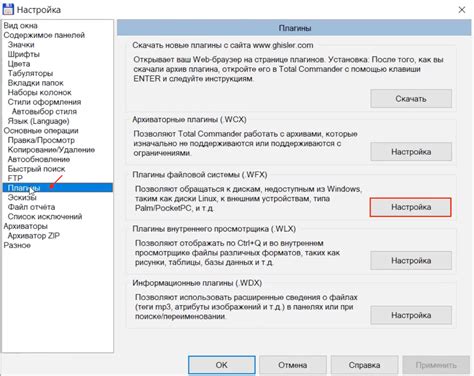
В данном разделе мы рассмотрим процесс установки типа соединения для работы с Filezilla, который называется SFTP. Здесь вы найдете пошаговую инструкцию по настройке данного соединения, позволяющую обеспечить безопасную передачу данных.
| Шаг 5 | Установка типа соединения - SFTP |
Для успешной установки SFTP в Filezilla, необходимо следовать указанным ниже шагам:
- Запустите программу Filezilla и откройте меню "Настройки".
- Перейдите в раздел "Передача файлов по FTP".
- Выберите вкладку "Типы соединений".
- В выпадающем списке "Тип протокола" выберите опцию "SFTP - SSH File Transfer Protocol".
- Сохраните изменения, нажав кнопку "ОК".
После выполнения этих шагов SFTP будет успешно установлен в Filezilla, и вы сможете безопасно передавать данные с использованием данного типа соединения.
Шаг 6: Обеспечение безопасности и защиты информации
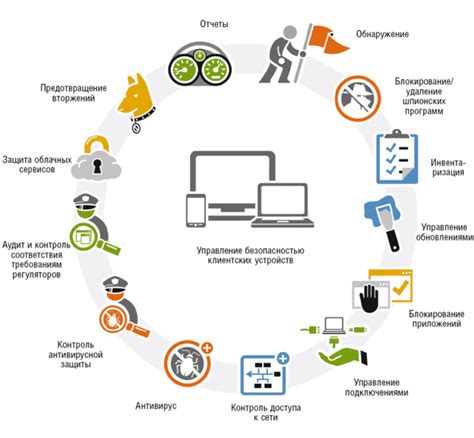
В этом разделе мы рассмотрим важные аспекты, связанные с обеспечением безопасности и защитой информации при настройке Filezilla SFTP.
1. Защита от несанкционированного доступа: Одним из основных аспектов безопасности является предотвращение несанкционированного доступа к вашим файлам. В Filezilla SFTP вы можете использовать различные методы аутентификации, такие как парольное подтверждение и ключи SSH, чтобы гарантировать, что только авторизованные пользователи смогут получить доступ к вашим данным.
2. Шифрование данных: Во избежание несанкционированного доступа к вашим файлам во время передачи данных, важно использовать шифрование. Filezilla SFTP поддерживает шифрование данных с помощью протокола SSH, обеспечивая безопасный канал связи между вашим компьютером и сервером.
3. Защита паролей: Пароли являются важной составляющей безопасности вашего аккаунта. Важно использовать надежные пароли, содержащие комбинацию букв, цифр и специальных символов. Кроме того, регулярно меняйте пароли, чтобы минимизировать риск возможных утечек данных.
4. Мониторинг безопасности: Проведение регулярного мониторинга безопасности вашего сервера и файлов является неотъемлемой частью поддержания безопасности. Filezilla SFTP предоставляет средства для мониторинга активности и журналирования, чтобы вы могли отслеживать любые подозрительные действия и принимать необходимые меры для защиты данных.
Следуя этим рекомендациям, вы сможете создать безопасное и надежное окружение для передачи данных с использованием Filezilla SFTP.
Шаг 7: Проверка соединения и передача файлов
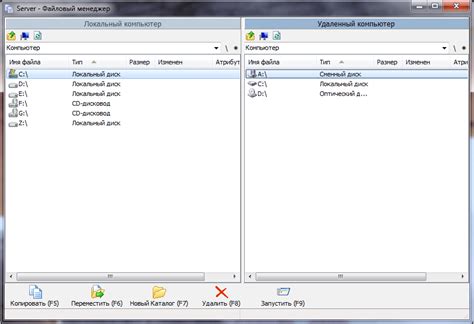
Прежде чем приступить к передаче файлов, необходимо убедиться в успешном подключении к серверу с помощью Filezilla SFTP. Проверьте соединение и удостоверьтесь в его стабильности, чтобы избежать потери данных или возможных ошибок во время передачи.
Для проверки соединения необходимо выполнить следующие действия:
| Шаг | Описание |
| 1 | Откройте Filezilla SFTP и введите свои учетные данные для подключения к серверу. |
| 2 | Нажмите на кнопку "Подключиться" или аналогичную, чтобы установить соединение с сервером. |
| 3 | Дождитесь завершения процесса подключения и убедитесь, что в статусной строке Filezilla отображается сообщение о успешном подключении. |
Если во время подключения возникли проблемы, обратите внимание на следующие аспекты:
- Проверьте правильность введенных учетных данных (имя пользователя, пароль).
- Удостоверьтесь, что сервер, к которому вы пытаетесь подключиться, доступен и функционирует корректно.
- Проверьте настройки безопасности (например, наличие блокировки доступа по IP-адресу).
После успешного подключения к серверу вы можете приступить к передаче файлов с помощью Filezilla SFTP. Для этого выполните следующие действия:
- Выберите файлы или папки на вашем компьютере, которые вы хотите передать на сервер.
- Перетащите выбранные файлы или папки в область "Удаленное место" Filezilla SFTP.
- Дождитесь завершения передачи файлов. В статусной строке Filezilla отобразится информация о процессе передачи.
- Проверьте, что файлы успешно переданы на сервер путем проверки их наличия на удаленном сервере.
Память для передачи данных не должна быть ограничена, чтобы избежать проблем с передачей больших файлов. Убедитесь, что ваше соединение стабильно и предоставляет достаточную скорость передачи данных для комфортной работы.
Управление файлами на сервере с помощью возможностей Filezilla
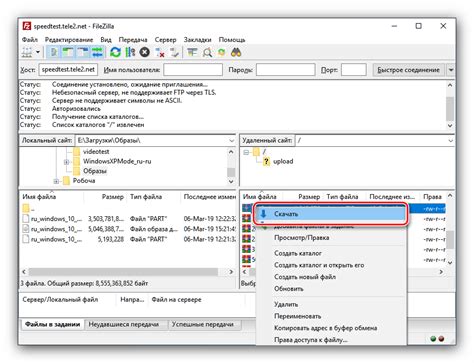
В данном разделе мы поговорим о том, как использовать функциональные возможности Filezilla для управления файлами на сервере. С помощью этих инструментов вы сможете безопасно перемещать, редактировать и удалять файлы на удаленном сервере через SFTP протокол. Рассмотрим основные функции и советы по использованию.
Вопрос-ответ




